Google Chrome es el navegador más popular del mundo, y mucho de esto se debe al hecho de que es uno de los navegadores más rápidos. El hecho de que se propague a sí mismo a través de múltiples procesos en su computadora significa que está aprovechando la memoria de su computadora para acelerar la navegación en formas diferentes a las que usa Firefox.
Pero eso no significa que no pueda hacer que el navegador Chrome sea más rápido si lo necesita, especialmente con Internet deficiente en nuestros países. Estas son las cinco formas principales de acelerar un navegador realmente rápido.

1. Suspender pestañas que no estés usando:
A lo largo de los años, la cantidad de pestañas que dejamos abiertas a la vez ha aumentado a decenas. Con pantallas de alta resolución capaces de mostrar más información en la pantalla y las muchas opciones de computadoras de escritorio en estos días, ¿por qué no?
El motivo es que las pestañas aún se ejecutan en segundo plano y siguen consumiendo los recursos del sistema. En lugar de simplemente cerrar las pestañas redundantes, puede habilitar la función de Chrome que suspende las pestañas que no usa, luego volver a habilitarlas cuando hace clic en ellas y guardarlas en la memoria.
Para habilitar esta función, vaya a chrome://flags, luego presione "Ctrl + F" y busque "descartar pestaña". Cuando lo vea, haga clic en el cuadro desplegable, seleccione "Habilitado" y reinicie Chrome.
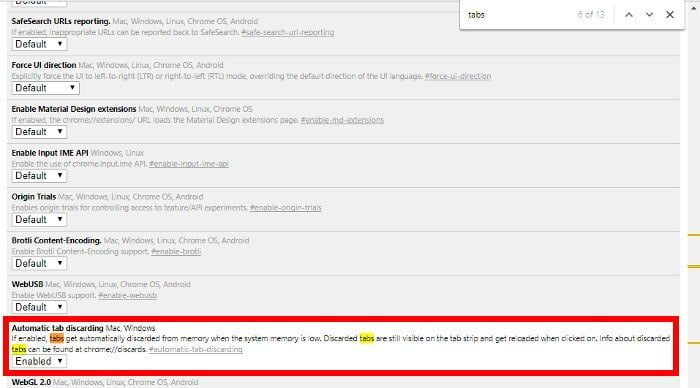
- 2. Comprimir sitios web durante el proceso de descarga:
Si usa una computadora, es muy probable que se encuentre en una posición en la que no necesite preocuparse tanto por la cantidad de datos de Internet que usa cada mes. Pero guardar datos también puede tener el efecto deseado de acelerar Chrome.
Google ofrece agregar proveedor de datos Reducir datos La extensión comprime la mayoría de los sitios (aparte del HTTPS encriptado) durante el proceso de carga, lo que significa que hay menos información para cargar y, por lo tanto, la página se carga más rápido. Simplemente pon.
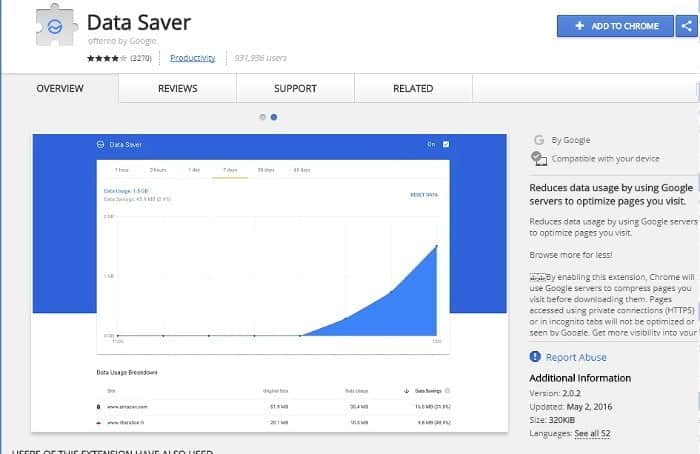
- 3. Usa un bloqueador de anuncios:
No todos los anuncios son malos, por lo que definitivamente debe sufrirlos para desactivar su bloqueador de anuncios en los sitios que respetan eso para disfrutar de la lectura. Pero seamos realistas, en el 90% de los casos, deberá evitar la mayoría de los anuncios.
Esto no solo se debe a que son feos, aburridos y, a veces, se muestran en toda la pantalla, sino porque obligan a su navegador a cargar más elementos que ejercen presión sobre su computadora.
Probablemente no necesite una invitación para hacer esto, pero use un bloqueador de anuncios. Adblock Plus Es un clásico y Ghostery También es bueno si desea configurar cualquier tipo de anuncios que no desea ver.
- 4. Encienda el acelerador de hardware:
La tarjeta gráfica de su computadora, ya sea integrada o la última versión de la bestia Nvidia, es una parte importante para mantener la agilidad de su navegación. En Chrome, puede usar la función Aceleración de hardware para usar su tarjeta gráfica para una navegación más enfocada.
Puede habilitar la aceleración de hardware yendo a la configuración de Chrome y haciendo clic en el icono de menú en la parte superior derecha -> Avance ->Système. A continuación, haga clic en el control deslizante junto a "Usar aceleración de hardware cuando esté disponible" para activarlo.
Si está interesado, puede echar un vistazo a los aspectos del impacto del acelerador de hardware AD yendo a cromo://gpu/.
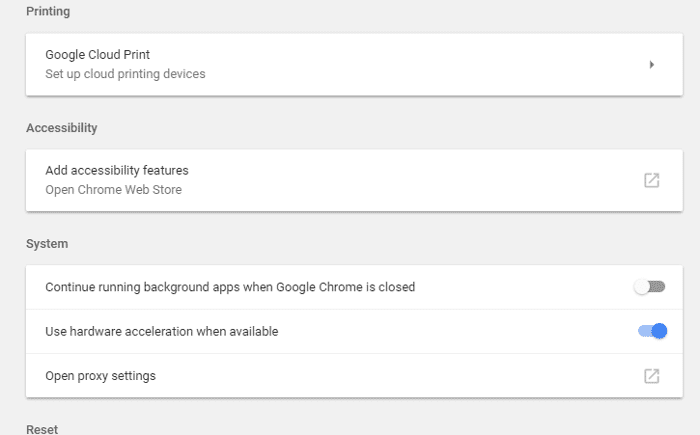
- 5- Use el Administrador de tareas de Chrome para deshabilitar procesos innecesarios
Chrome tiene un administrador de tareas incorporado que muestra todas las pestañas y procesos que se ejecutan en él. Simplemente haga clic en el ícono de menú en la parte superior izquierda de la ventana de Chrome, luego en Más herramientas, luego en Administrador de tareas. (Alternativamente, puede presionar "Shift + Esc" cuando Google Chrome está abierto).
Aquí podrá ver qué pestañas y extensiones están usando más memoria (haga clic en la columna Memoria para ordenarlas según la cantidad de memoria que están usando) y ver cuáles están ralentizando el navegador. Si ve un proceso que usa cantidades anormales de memoria o CPU, selecciónelo y haga clic en Finalizar proceso.
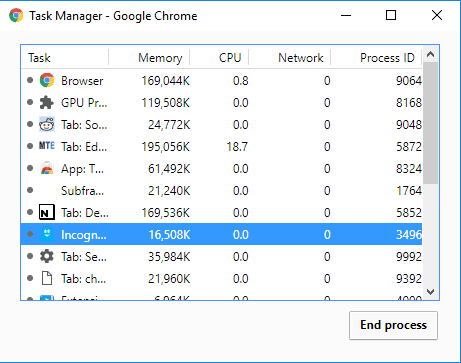
Conclusión:
Es posible que la ejecución de una de estas configuraciones no tenga un efecto profundo en su navegador, pero puede agregarlas y comenzará a ver resultados. Si sigue estos consejos, entonces claramente es alguien que se preocupa por la velocidad de su navegador de todos modos y probablemente ya haya hecho su debida diligencia al no tener demasiadas extensiones y pestañas que estresen Chrome.
¿Tienes alguno de tus propios consejos para acelerar Chrome? ¡Compártelos!







